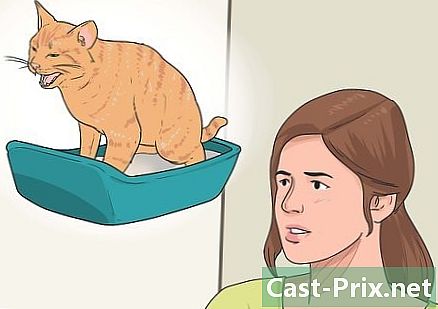Samsung Galaxy에서 갤러리를 잠그는 방법
작가:
Robert Simon
창조 날짜:
17 6 월 2021
업데이트 날짜:
1 칠월 2024

콘텐츠
이 문서의 내용 : 보안 폴더 만들기 보안 폴더에 사진 추가
Samsung Galaxy에서는 템플릿, PIN 코드 또는 비밀번호를 사용하여 사진을 보호 할 수 있습니다.
단계
1 부 안전한 폴더 만들기
-
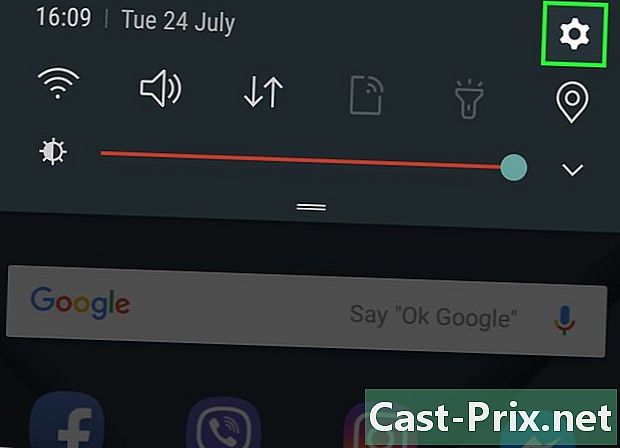
Galaxy의 설정을 엽니 다. 이 앱을 찾으려면 알림 표시 줄을 아래로 끈 다음 화면 오른쪽 상단에있는 초승달 모양 아이콘을 누릅니다. -
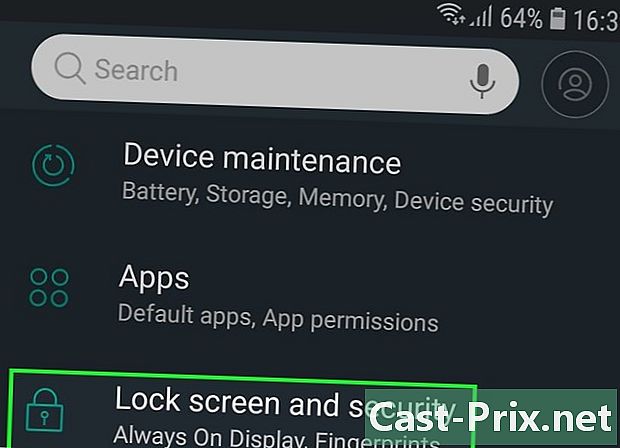
아래로 스크롤하여 잠금 화면 / 보안. -

선택 보안 폴더. -
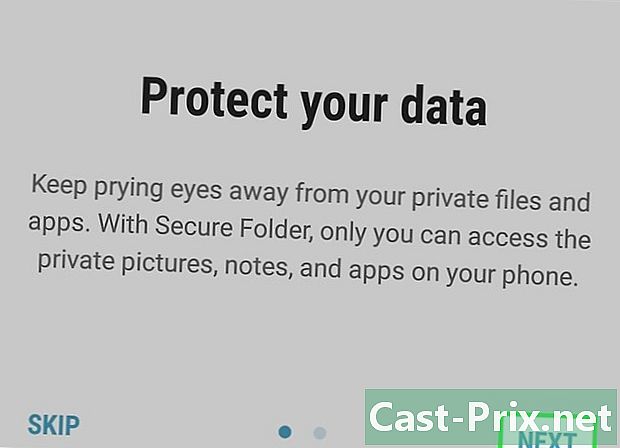
보도 자료 다음의 계속합니다. -

프레스 출발. 이제 보안 폴더를 만들 수 있습니다. -
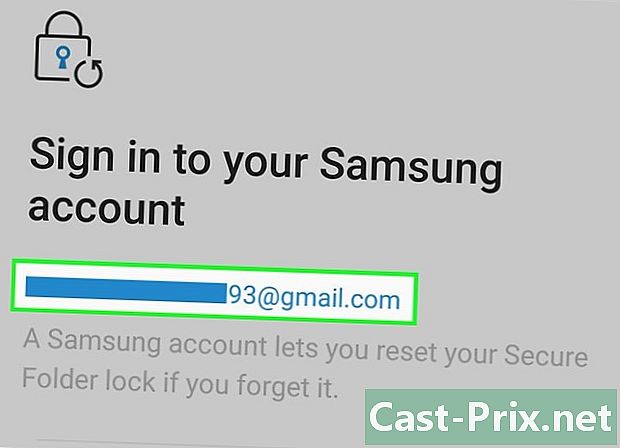
삼성 계정에 로그인하십시오. 연결되면 보안 폴더의 작동 방식을 설명하는 자습서를 볼 수 있습니다. -
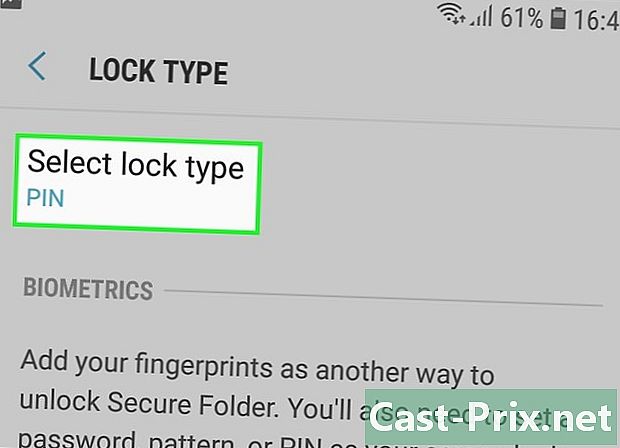
잠금 유형을 선택한 다음 다음의. 선택 PIN 네 자리 코드를 설치하려면 모델 손가락으로 패턴을 그리려면 비밀번호 영숫자 암호를 만들려면 발자국 Galaxy의 지문 판독기를 사용하거나 조리개 눈을 스캔하기 위해 (휴대 전화에서 허용하는 경우) -

PIN, 모델 또는 기타를 만드십시오. 올바른지 확인하려면 두 번 수행해야합니다. -
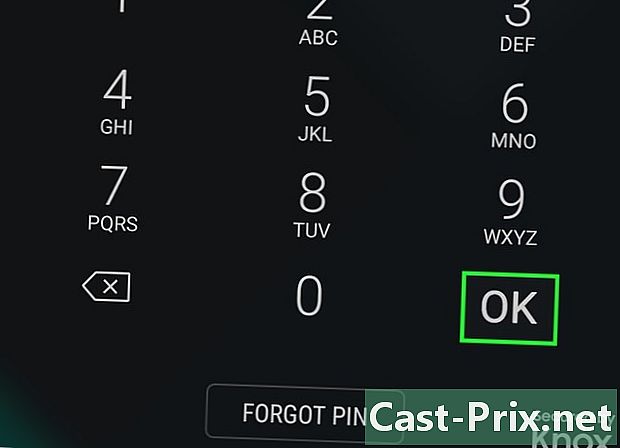
보도 자료 OK. 새로운 보안 폴더가 화면에 나타납니다. 사진을 보호하려면 이제이 폴더에 사진을 추가해야합니다.
2 부 보안 파일에 사진 추가
-

홈 버튼을 누릅니다. 화면 하단 가운데에 있으며 홈 화면으로 돌아갑니다. -
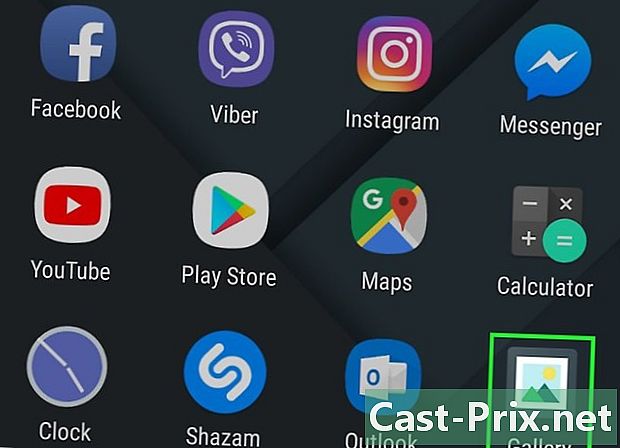
사진 갤러리를 엽니 다. 응용 프로그램 서랍 또는 홈 화면에서 찾을 수 있습니다. -
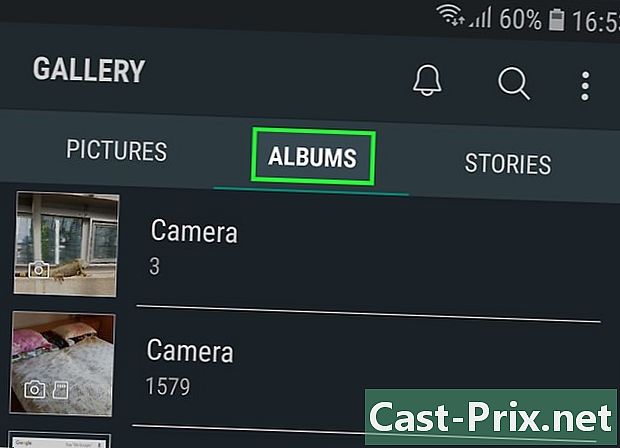
선택 앨범. Galaxy의 사진 폴더 목록이 표시됩니다. -
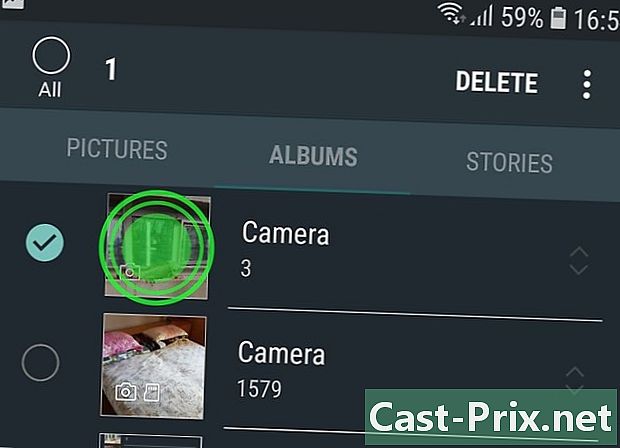
보호하고 압력을 유지하려는 폴더를 선택하십시오. 이 폴더가 선택되었습니다.- 단일 사진을 보호하려면 탭을 선택하십시오 사진 화면 상단에서 사진을 길게 누릅니다.
-

프레스 ⁝. 이 명령은 오른쪽 상단에 있습니다. -

보도 자료 보안 폴더로 이동. 보안 코드를 입력하라는 메시지가 표시됩니다. -
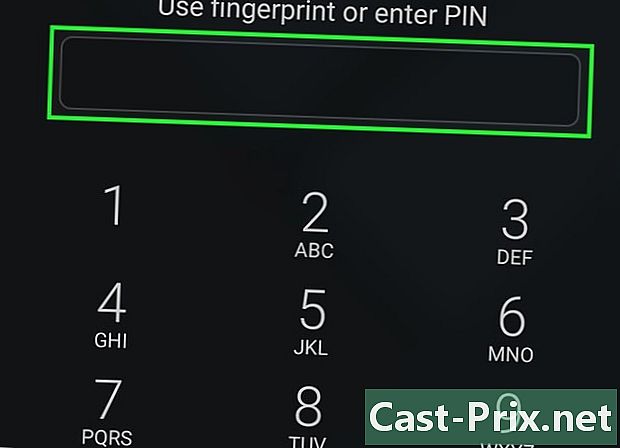
PIN 코드를 입력하고 모델을 그리는 등 보안 정보가 확인되면 앨범이나 사진이 폴더로 이동합니다. -

보안 폴더를 열어 보호 된 파일을보십시오. 이 폴더는 응용 프로그램 서랍에 있습니다. PIN, 비밀번호 또는 기타 보안 정보 없이는이 사진에 액세스 할 수 없습니다.